在Windows平台的桌面开发下,不同的语言需要使用不同的技术来实现,比如:
C++:MFC、QT
C#:WinForm、WPF
本文选择先使用MFC,然后再学习QT来完成项目。
希望通过这次简单介绍,能够帮助大家对MFC有个简单的认识。
安装MFC组件



如果缺少某些组件就添加就行。
创建MFC项目
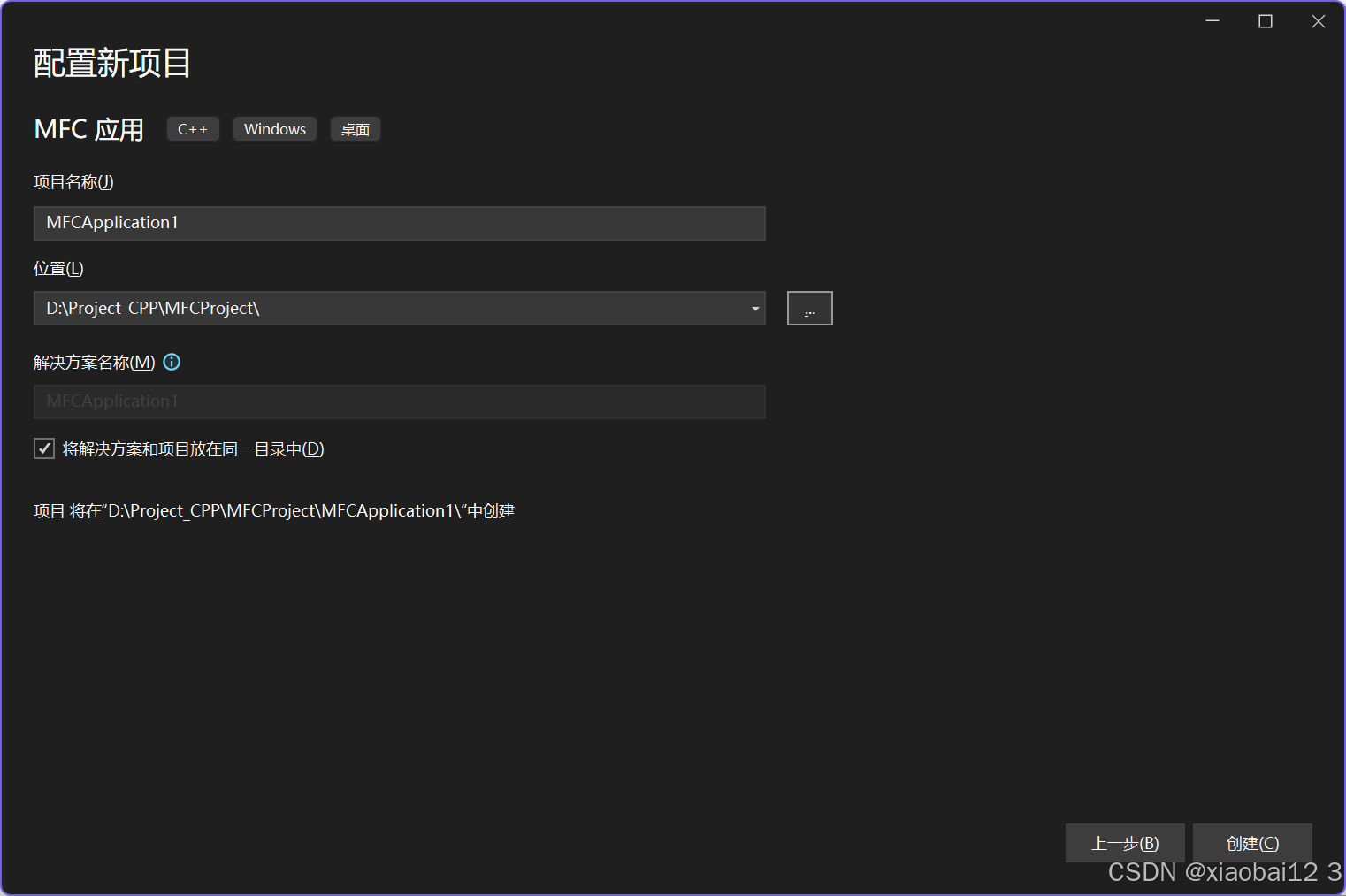
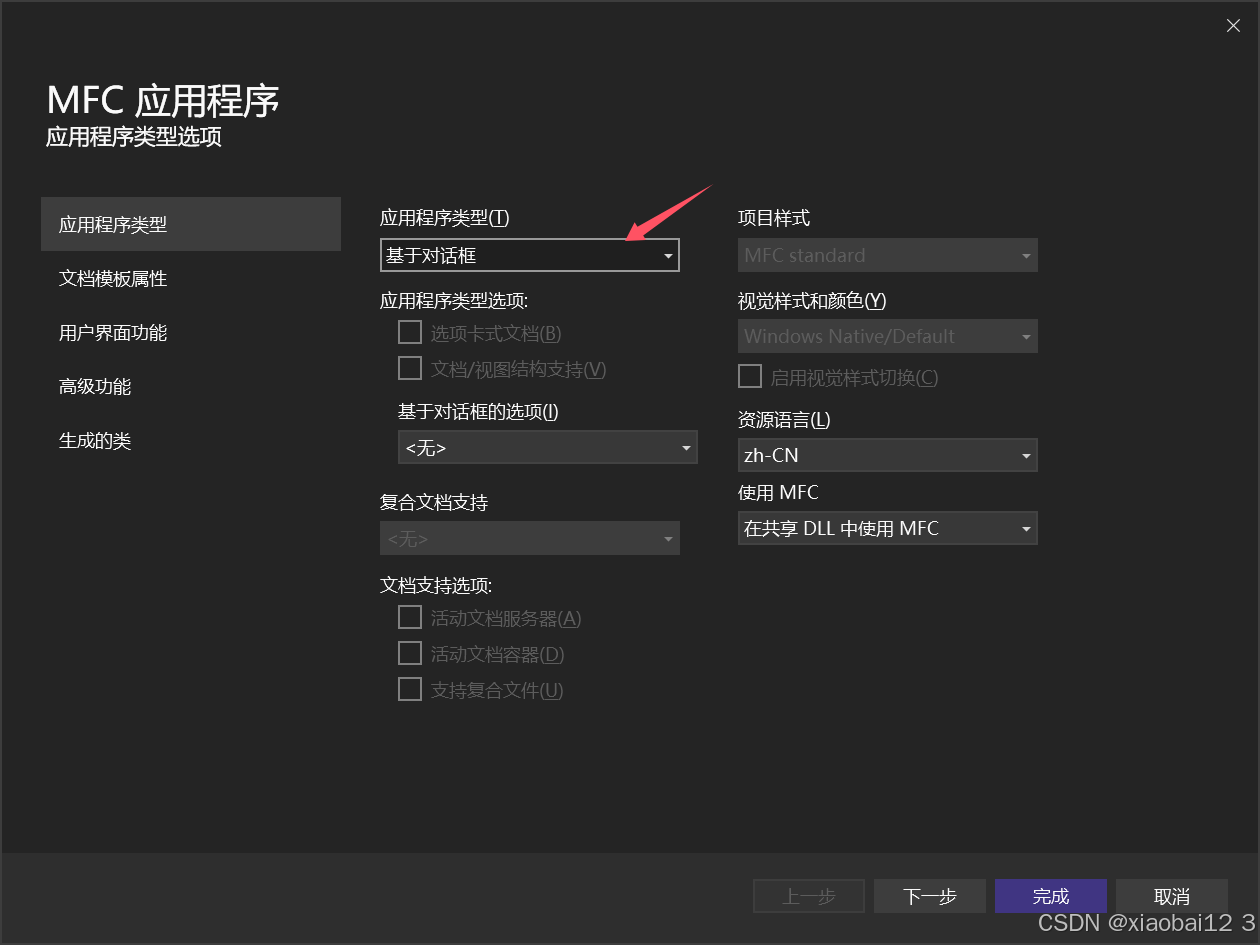
项目创建完了后可以查看自动生成的项目内容:

很多东西先不用管,需要使用的后面会讲到。
如果界面布局不一样,比如少了某些东西,可以在视图里寻找,然后添加。
可以直接运行:

其中TODO:在此放置对话框控件是一个Edit Control,可以右键删除;确定、取消按钮是一个Button。它们都是对话框控件,用于界面显示的,都在工具箱里面。
工具箱介绍
在菜单栏里的视图里可以找到工具箱:

工具箱里面的内容很多:

介绍2个最常用的:Button和Check Box.分别拖动默认的窗口上:

工具箱其它的对话框控件可以自己尝试。
属性介绍
属性窗口和工具箱窗口一样的地方打开,内容如下:

每个对话框控件都有属性,最常用的就是描述文字(外观变化)和ID(与函数和变量联系起来)。
添加Button控件事件
我们想点击按钮然后完成某些功能(执行一个函数),有三种实现方式:
-
方式一:纯手动添加(了解即可)
Button控件修改属性,包括显示文字和ID(自动会在Resource文件define一个ID对应的数值):

在MFCApplication2Dlg.h添加声明控件 的函数:

在MFCApplication2Dlg.cpp添加控件函数实现 :

在MFC程序中,不能用printf和cout这类输出(不是控制台程序),可以使用MessageBox相关的进行输出。
在MFCApplication2Dlg.cpp添加控件ID和函数的绑定 :

-
方式二:控件右键添加事件处理程序
这个用Check1来展示:


这样编译器会自动在MFCApplication2Dlg.h添加函数声明,在MFCApplication2Dlg.cpp添加函数实现以及函数和ID的绑定:

默认是public修饰,其中 afx_msg为消息标志,它向系统声明:有消息映射到函数实现体;而在map宏定义中,就有具体消息和此函数的映射定义(可以是自定义,也可以是系统自动完成的),afx_msg参考链接

 3. 方式三:双击控件
3. 方式三:双击控件直接双击控件就可以自动添加上面的三处代码,效果就不展示了。
绑定成员变量
我们有时候希望控件和成员变量相关联,有两种方式:手动和自动。只介绍自动,和添加控件事件是一样的。


编译器自动添加的内容如下:


手动实现就是自己敲这段代码。
单选框的状态读取和修改
对于单选框,我们需要根据是否勾选来决定后面的步骤。一共有三种方法实现:
-
方法一:
a.使用以下函数读取单选框的状态:
cppUINT IsDlgButtonChecked(int nIDButton) const;其中UINT是unsigned int,nIDButton是ID,const是常函数的意思。
整体实现:
cppvoid CMFCApplication2Dlg::OnBnClickedCheck1() { UINT state = IsDlgButtonChecked(IDC_CHECK1); if (state) { MessageBox(CString("已勾选")); } else { MessageBox(CString("未勾选")); } }
b.使用以下函数修改单选框的状态:
cppvoid CheckDlgButton(int nIDButton, UINT nCheck);实现代码:
cppCheckDlgButton(IDC_CHECK1, true); -
方法二:
a.使用以下函数返回控件的CWnd指针。
cppCWnd* GetDlgItem(int nID) const;CButton类继承于CWnd,一切显示的窗口都继承于CWnd类。

实现代码:
cppCButton* button =(CButton*)GetDlgItem(IDC_CHECK1); if (button->GetCheck()) { MessageBox(CString("已勾选")); } else{ MessageBox(CString("未勾选")); }b.使用以下函数修改单选框的状态:
cppbutton->GetCheck(true); -
方法三
使用成员变量和ID绑定在一起,然后操作这个成员变量(等价于操作这个控件对象):
cppvoid CMFCApplication2Dlg::OnBnClickedCheck2() { // TODO: 在此添加控件通知处理程序代码 if (m_check2.GetCheck()) { MessageBox(CString("已勾选")); } else { MessageBox(CString("未勾选")); } }
总结
对于工具箱中其他的控件以及属性可以自行研究,希望以上内容可以提供帮助。